Windows系统配置python脚本开机启动的3种方法分享
测试环境:windows Server 2003 R2
一、开始菜单启动项实现
用户必须登录才可执行。
测试脚本(python代码):
import time
fout = open('e:\\1.txt','w')
while True:
tmp = '%d-%02d-%02d %02d:%02d:%02d \r\n' % time.localtime()[0:6]
print tmp
fout.write(tmp)
fout.flush()
time.sleep(5)
1、常规操作
1.1 创建快捷方式;

1.2 将创建的快捷方式放入开始菜单启动项;

1.3、开机验证;

2、隐藏命令行窗口启动
上述操作方法有命令行窗口,有些场合感觉不太实用,我们可以通过以下两种方式去掉命令行窗口。
2.1 将python脚本的文件扩展名改为".pyw"

其它操作和上述过程类似,这里不再赘述。
2.2 通过vbs之类的脚本启动
vbs代码如下:
Set ws = CreateObject("Wscript.Shell")
ws.run "cmd /c E:\test1.py",vbhide
路径根据具体情况进行配置,其它的和之前的操作类似,这里不再赘述。
如果不想用快捷方式的话,把脚本直接放入启动项也可以。
附:
配置账户自动登录
通过开始菜单启动项来实现的话,必须进行相应保证用户登录系统,这里介绍一种账户自动登录的方法。
a、 在运行框中键入“Rundll32 netplwiz.dll,UsersRunDll”;

b、 打开用户账户界面,将“要使用本机,用户必须输入用户名和密码”前面的勾去掉,按”确定“后输入需要自动登录的用户名和密码;

二、开机脚本
不能用循环,最好配置超时时间。
测试代码(python):
import time
fout = open('e:\\1.txt','w')
tmp = '%d-%02d-%02d %02d:%02d:%02d \r\n' % time.localtime()[0:6]
print tmp
fout.write(tmp)
fout.close()
步骤如下:
a、运行中输入gpedit.msc打开组策略编辑器;
b、选择“计算机配置”=>“Windows 设置”=>“脚本”=>“启动”选项;

c、选择脚本;

d、配置脚本最长等待时间,路径为“计算机配置”=>“管理模版”=>“系统”=>“脚本”=>“组策略脚本的最长等待时间”;

三、通过一个服务调用该脚本
a、编写脚本启动服务serviceStartShell,代码如下(这里只列出main函数的代码):
int main(int argc,char* argv[])
{
Init();
dwThreadID = GetCurrentThreadId();
SERVICE_TABLE_ENTRY st[] =
{
{ szServiceName, (LPSERVICE_MAIN_FUNCTION)ServiceMain },
{ NULL, NULL }
};
//printf("argc = %d \n",argc);
if((4 == argc) && 0 == stricmp(argv[3],"/install") )
{
Install(argv[1],argv[2]);
writeReg(argv[1],argv[2]);
}
else if ((2 == argc) && 0 == stricmp(argv[1], "/uninstall") )
{
Uninstall();
}
else
{
if (!StartServiceCtrlDispatcher(st))
{
//printf("Register Service Main Function Error!");
}
}
return 0;
}
b、服务安装;
serviceStartShell.exe C:\Python27\python.exe e:\test1.py /install
c、服务卸载;
serviceStartShell.exe /uninstall

Alat AI Hot

Undresser.AI Undress
Apl berkuasa AI untuk mencipta foto bogel yang realistik

AI Clothes Remover
Alat AI dalam talian untuk mengeluarkan pakaian daripada foto.

Undress AI Tool
Gambar buka pakaian secara percuma

Clothoff.io
Penyingkiran pakaian AI

Video Face Swap
Tukar muka dalam mana-mana video dengan mudah menggunakan alat tukar muka AI percuma kami!

Artikel Panas

Alat panas

Notepad++7.3.1
Editor kod yang mudah digunakan dan percuma

SublimeText3 versi Cina
Versi Cina, sangat mudah digunakan

Hantar Studio 13.0.1
Persekitaran pembangunan bersepadu PHP yang berkuasa

Dreamweaver CS6
Alat pembangunan web visual

SublimeText3 versi Mac
Perisian penyuntingan kod peringkat Tuhan (SublimeText3)

Topik panas
 1659
1659
 14
14
 1415
1415
 52
52
 1310
1310
 25
25
 1258
1258
 29
29
 1232
1232
 24
24
 Adakah anda tahu beberapa sebab mengapa tugas berjadual crontab tidak dilaksanakan?
Mar 09, 2024 am 09:49 AM
Adakah anda tahu beberapa sebab mengapa tugas berjadual crontab tidak dilaksanakan?
Mar 09, 2024 am 09:49 AM
Ringkasan beberapa sebab mengapa tugas berjadual crontab tidak dilaksanakan Masa kemas kini: 9 Januari 2019 09:34:57 Penulis: Harapan di medan ini terutamanya meringkaskan dan memperkenalkan kepada anda beberapa sebab mengapa tugas berjadual crontab tidak dilaksanakan setiap orang Penyelesaian diberikan untuk setiap pencetus yang mungkin, yang mempunyai rujukan dan nilai pembelajaran tertentu untuk rakan sekerja yang menghadapi masalah ini. Pelajar yang memerlukan boleh mengikuti editor untuk belajar bersama-sama: Saya telah menghadapi beberapa masalah di tempat kerja yang dijadualkan tugas tidak dilaksanakan Kemudian, apabila saya mencari di Internet, saya mendapati bahawa Internet terutamanya menyebut lima insentif ini: 1. Perkhidmatan crontab bukan fungsi kernel Linux, tetapi bergantung pada cron.
 Tutorial Lanjutan PyCharm: Gunakan PyInstaller untuk membungkus kod ke dalam format EXE
Feb 20, 2024 am 09:34 AM
Tutorial Lanjutan PyCharm: Gunakan PyInstaller untuk membungkus kod ke dalam format EXE
Feb 20, 2024 am 09:34 AM
PyCharm ialah persekitaran pembangunan bersepadu Python yang berkuasa yang menyediakan pelbagai fungsi dan alatan untuk membantu pembangun meningkatkan kecekapan. Antaranya, PyInstaller ialah alat yang biasa digunakan yang boleh membungkus kod Python ke dalam fail boleh laku (format EXE) untuk memudahkan berjalan pada mesin tanpa persekitaran Python. Dalam artikel ini, kami akan memperkenalkan cara menggunakan PyInstaller dalam PyCharm untuk membungkus kod Python ke dalam format EXE, dan menyediakan khusus
 Meneroka Orange3: Membuka dunia baharu perlombongan data dan pembelajaran mesin!
Mar 04, 2024 pm 08:16 PM
Meneroka Orange3: Membuka dunia baharu perlombongan data dan pembelajaran mesin!
Mar 04, 2024 pm 08:16 PM
Orange3 ialah alat visualisasi data sumber terbuka dan pembelajaran mesin yang berkuasa Ia mempunyai pemprosesan data yang kaya, analisis dan fungsi pemodelan, menyediakan pengguna dengan penyelesaian perlombongan data dan pembelajaran mesin yang mudah dan pantas. Artikel ini akan memperkenalkan secara ringkas fungsi asas dan penggunaan Orange3, dan menggabungkannya dengan senario aplikasi sebenar dan kes kod Python untuk membantu pembaca menguasai kemahiran penggunaan Orange3 dengan lebih baik. Fungsi asas Orange3 termasuk pemuatan data, prapemprosesan data, pemilihan ciri, penubuhan dan penilaian model, dsb. Pengguna boleh menggunakan antara muka intuitif untuk menyeret dan melepaskan komponen untuk membina proses data dengan mudah. Pada masa yang sama, pemprosesan data dan tugas pemodelan yang lebih kompleks juga boleh diselesaikan melalui skrip Python. Di bawah ini kita akan melalui praktikal
 Bagaimana untuk mengulangi rentetan dalam python_python mengulangi tutorial rentetan
Apr 02, 2024 pm 03:58 PM
Bagaimana untuk mengulangi rentetan dalam python_python mengulangi tutorial rentetan
Apr 02, 2024 pm 03:58 PM
1. Mula-mula buka pycharm dan masukkan halaman utama pycharm. 2. Kemudian buat skrip python baru, klik kanan - klik baru - klik pythonfile. 3. Masukkan rentetan, kod: s="-". 4. Kemudian anda perlu mengulang simbol dalam rentetan sebanyak 20 kali, kod: s1=s*20 5. Masukkan kod output cetakan, kod: print(s1). 6. Akhir sekali jalankan skrip dan anda akan melihat nilai pulangan kami di bahagian bawah: - diulang 20 kali.
 Bagaimana untuk membaca data excel dalam pycharm
Apr 03, 2024 pm 08:42 PM
Bagaimana untuk membaca data excel dalam pycharm
Apr 03, 2024 pm 08:42 PM
Bagaimana untuk membaca data Excel menggunakan PyCharm? Langkah-langkahnya adalah seperti berikut: pasang perpustakaan openpyxl, muatkan buku kerja Excel dalam lembaran kerja;
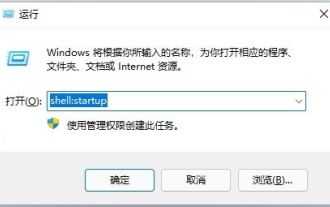 Bagaimana untuk menetapkan penyemak imbas untuk bermula secara automatik semasa boot Bagaimana untuk membuka penyemak imbas secara automatik apabila Win11 dimulakan?
Jun 12, 2024 pm 07:58 PM
Bagaimana untuk menetapkan penyemak imbas untuk bermula secara automatik semasa boot Bagaimana untuk membuka penyemak imbas secara automatik apabila Win11 dimulakan?
Jun 12, 2024 pm 07:58 PM
Bagaimana untuk menetapkan Win11 untuk membuka penyemak imbas secara automatik semasa boot? Sebenarnya, kaedahnya sangat mudah Pengguna boleh terus membuka shell:startup di bawah tetingkap run, dan kemudian membuka folder startup dengan cepat Dalam folder startup, anda boleh meletakkan beberapa program yang perlu dimulakan dan dijalankan. Biarkan tapak ini memperkenalkan dengan teliti kepada pengguna cara memulakan penyemak imbas secara automatik apabila Win11 dihidupkan. Cara untuk memulakan penyemak imbas secara automatik apabila Win11 dimulakan: 1. Tekan kekunci pintasan [win+R] untuk membuka tetingkap jalankan, kemudian masukkan [shell:startup] dan tekan Enter untuk mengesahkan. 2. Ini akan membuka folder permulaan dengan cepat Beberapa program yang perlu dimulakan boleh diletakkan dalam folder permulaan. 3. Sebagai contoh, kami akan meletakkan Edge pada desktop
 Tutorial pemasangan dan konfigurasi kelalang: alat untuk membina aplikasi web Python dengan mudah
Feb 20, 2024 pm 11:12 PM
Tutorial pemasangan dan konfigurasi kelalang: alat untuk membina aplikasi web Python dengan mudah
Feb 20, 2024 pm 11:12 PM
Tutorial pemasangan dan konfigurasi kelalang: Alat untuk membina aplikasi Web Python dengan mudah, contoh kod khusus diperlukan Pengenalan: Dengan peningkatan populariti Python, pembangunan Web telah menjadi salah satu kemahiran yang diperlukan untuk pengaturcara Python. Untuk menjalankan pembangunan web dalam Python, kita perlu memilih rangka kerja web yang sesuai. Di antara banyak rangka kerja Web Python, Flask ialah rangka kerja yang ringkas, mudah digunakan dan fleksibel yang digemari oleh pembangun. Artikel ini akan memperkenalkan pemasangan rangka kerja Flask,
 Apakah alat pertanyaan subdomain tapak web?
Mar 07, 2024 am 09:49 AM
Apakah alat pertanyaan subdomain tapak web?
Mar 07, 2024 am 09:49 AM
Alat pertanyaan subdomain tapak web termasuk: 1. Whois Lookup: boleh menanyakan maklumat pendaftaran nama domain, termasuk nama subdomain 2. Sublist3r: boleh mengimbas nama subdomain nama domain secara automatik dengan bantuan enjin carian dan alat lain; . DNSdumpster: boleh menanyakan Maklumat seperti nama subdomain, alamat IP dan rekod DNS bagi nama domain 4. Fierce: Anda boleh menanyakan maklumat nama domain melalui pelayan DNS: 5. Nmap; ng; 7. Penggodaman Google.




